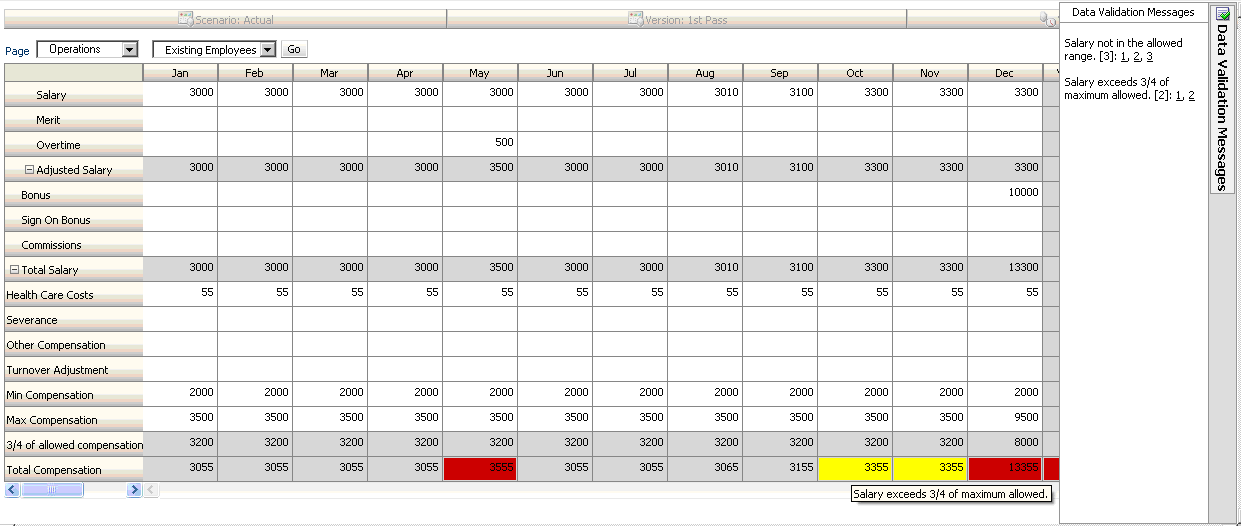데이터 검증 규칙 시나리오
다음 시나리오에서는 데이터 검증이 비즈니스 정책 구현에 어떻게 도움이 되는지의 예를 제공합니다.
시나리오 1
John은 양식을 디자인하고 일부 회사 정책을 적용하는 데이터 검증 규칙을 구현하기 위한 컨설턴트로 Acme, Inc.라는 회사에 고용되었습니다. John은 실제의 Total Cost가 예산 금액을 초과할 경우 Actual 금액에 빨간색으로 플래그를 지정하는 검증 규칙을 구현하라는 요청을 받습니다. 애플리케이션에서 각 연도와 기간에 대해 이 테스트를 반복해야 합니다. John은 다음 그림에 표시된 대로 양식을 디자인하고 교차 차원 멤버를 사용하여 셀 레벨에 데이터 검증 규칙을 추가합니다.
디자인 시 양식 레이아웃:
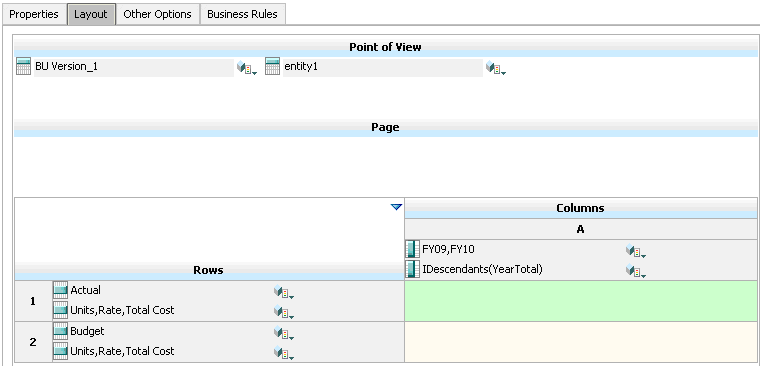
디자인 시 데이터 검증 규칙:
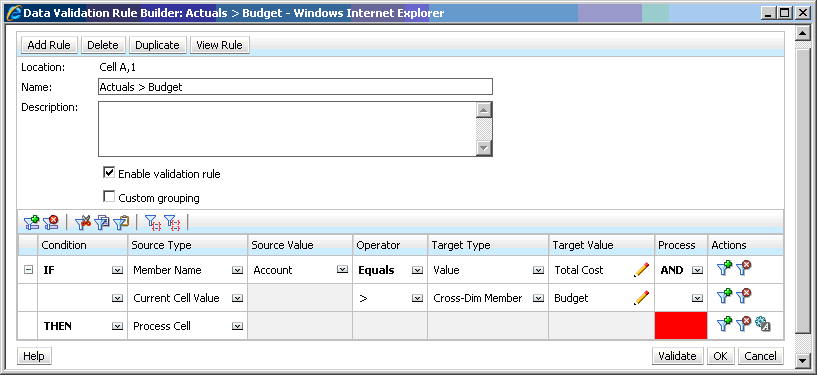
데이터 검증이 적용된 데이터 입력 시 양식:
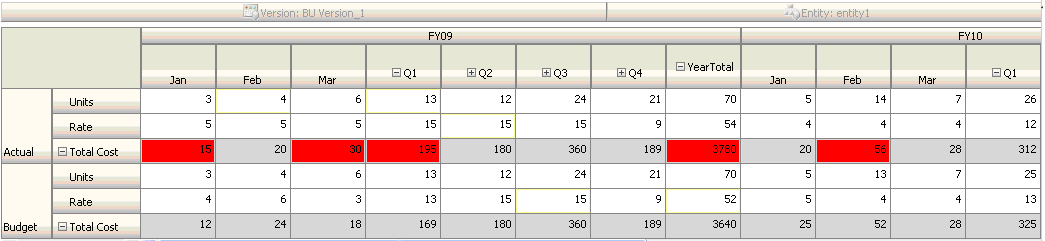
팁:
-
John은 Total Cost를 고유한 세그먼트로 분할하고 해당 세그먼트에 데이터 검증 규칙을 적용하여 성능을 약간 향상시킬 수 있습니다. 그러나 이 경우 새 계정과 시나리오가 양식에 추가되므로 유지 관리가 증가합니다.
-
Actual의 YearTotal Period에만 빨간색으로 플래그를 지정하도록 요구사항이 변경된 경우 John은 두 가지 옵션을 사용할 수 있습니다. 최상의 옵션은 Period 멤버가 YearTotal인지 확인하는 IF 항목을 추가하는 것입니다. 다른 옵션은 성능 향상을 위해 YearTotal 멤버를 별도의 열로 분할하는 것입니다. 그러나 이 경우 분산 논리가 손상되고, 연도의 열 머리글이 반복되며, 새 연도가 추가되므로 양식의 유지 관리가 더 어렵습니다.
시나리오 2
시나리오 1에서 John이 양식을 검토한 후 Acme에서 행 대신 열에 예산을 배치하기로 결정합니다. 이 요구사항을 구현하기 위해 John은 축 내의 멤버를 이동하여 양식 레이아웃을 변경할 수 있습니다. 그러나 데이터 검증 규칙을 업데이트할 필요는 없습니다. John은 다음 그림에 표시된 대로 양식을 업데이트합니다.
디자인 시 양식 레이아웃:
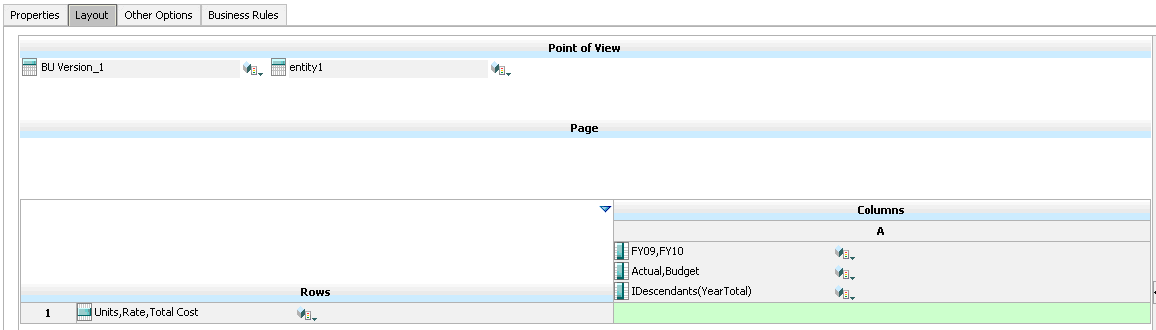
데이터 검증이 적용된 데이터 입력 시 양식:
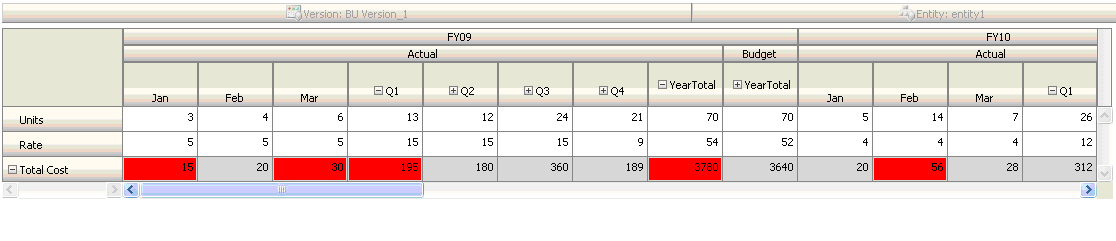
시나리오 3
이러한 양식을 성공적으로 발표한 후 John은 금년의 예산 금액이 전년의 실제 금액보다 급증하지 않도록 하는 다음 정책을 구현하라는 요청을 받습니다. 차이가 5%보다 크면 빨간색으로 플래그를 지정합니다.
John은 멤버 공식과 함께 멤버를 사용하여 금년 Budget과 전년 Actual 금액 간의 차이를 계산하기로 결정하고 다음 멤버 공식을 추가합니다. 다음 멤버 공식을 추가합니다.
@varper(@Prior("Actual", 1, @Relative("Year", 0)), budget)/100;
John은 다음 그림에 표시된 대로 양식을 디자인하고 셀 레벨에서 데이터 검증 규칙을 추가합니다. [멤버 이름]을 사용하여 Total Cost에만 검증을 적용합니다.
디자인 시 양식 레이아웃:
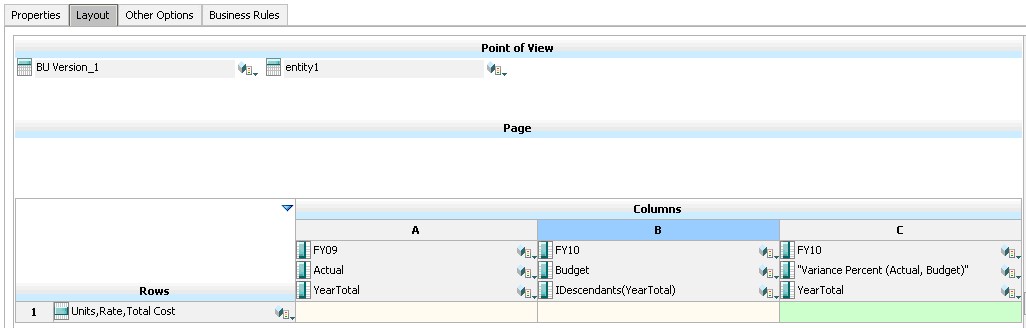
디자인 시 데이터 검증 규칙:
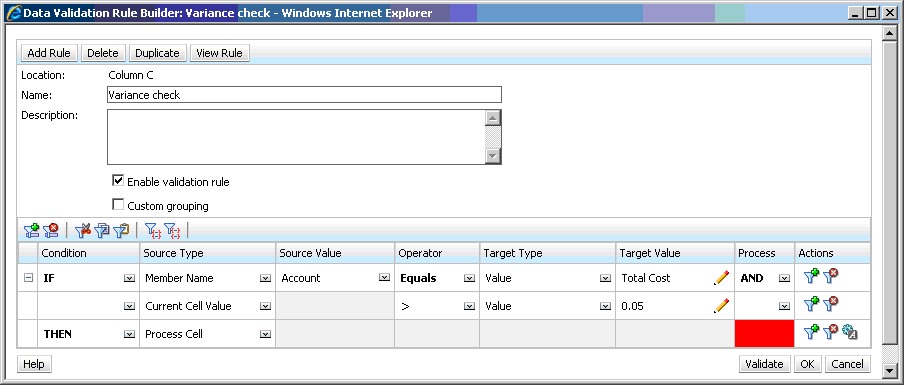
데이터 검증이 적용된 데이터 입력 시 양식:
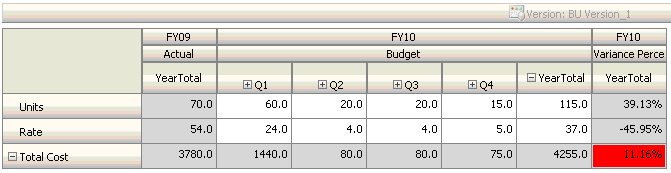
팁:
-
아웃라인 변경이 허용되지 않거나 멤버 공식과 관련된 성능 이슈가 발생하는 경우 John은 공식 열을 사용할 수 있습니다.
공식 행 및 열이 포함된 양식 디자인을 참조하십시오.
-
John은 이러한 이유 때문에 Variance Percent 열에 규칙을 정의합니다.
-
이렇게 하면 성능이 향상됩니다. Variance Percent 열이 셀에서만 규칙이 검증됩니다. YearTotal에 규칙을 지정한 경우 금년 예산의 모든 기간에 대해 규칙이 평가됩니다.
-
이 경우 사용자가 데이터 검증 메시지에 응답하는 데 도움이 됩니다. John은 YearTotal에 차이를 추가하는 대신 Variance Percent 열에 차이가 더 크다는 메시지를 추가할 수 있습니다. 이렇게 하면 사용자가 차이를 확인하기 위해 Variance Percent를 찾지 않아도 됩니다.
-
-
John이 요구사항에 따라 YearTotal과 Variance Percent에 모두 빨간색으로 플래그를 지정했을 수도 있습니다.
시나리오 4
셀에 빨간색으로 플래그를 지정하는 것 외에도 금년 Budget이 전년 Actual 금액보다 급증(> 5%)할 경우 승인 단위를 승격할 수 없도록 하는 규칙도 필요합니다. 이 요구사항을 구현하기 위해 John은 다음 그림에 표시된 대로 데이터 검증 규칙의 처리 지침을 편집하고 이관 안 함을 선택하기만 하면 됩니다.
디자인 시 데이터 검증 규칙:
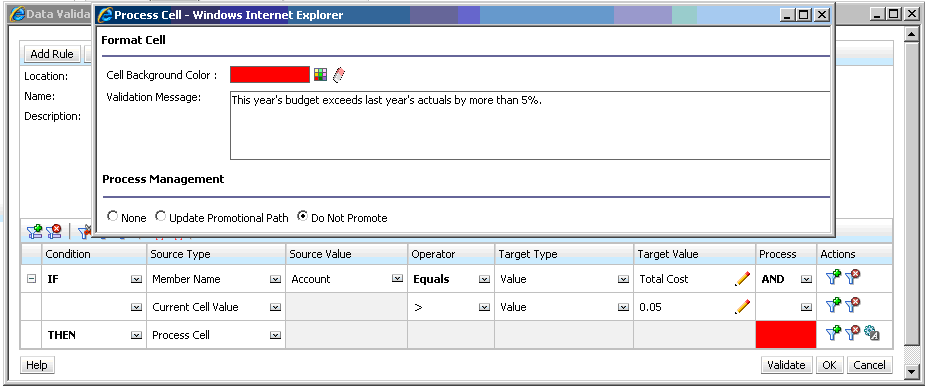
시나리오 5
마지막으로, John은 특정 부서의 직원에 대한 총 보상이 허용 범위 내에 있는지 검증하는 데이터 검증 규칙을 디자인하라는 요청을 받습니다. 이 규칙은 운영 부서의 기존 직원을 평가하고, Total Compensation이 허용되는 MIN 값보다 크고 직원 등급에 대한 보상 범위의 ¾보다 작거나 같은 경우 아무 작업도 필요하지 않음을 검증합니다.
Total Compensation이 보상 범위의 ¾보다 크면 검증 메시지가 제공되고 인적 자원 관리자가 승인 단위를 승인해야 합니다. 값이 MIN보다 작고 MAX보다 크면 오류가 생성되며 사용자가 해당 승인 단위를 승격할 수 없습니다.
John은 [양식 관리] 대화상자에서 [직원 비용 요약] 양식을 엽니다. 이 양식의 페이지에는 직원과 부서가 있고, 행에는 계정(예: 총 보상)이 있으며, 열에는 기간이 있습니다. 검증을 더 쉽게 빌드할 수 있도록 John은 보상 범위의 ¾을 계산하는 계산된 행을 추가하고, 다음 그림에 표시된 대로 양식에 최소 보상 및 최대 보상 멤버를 추가합니다. 직원 등급의 Min Compensation 및 Max Compensation은 멤버 공식을 사용하여 계산됩니다.
디자인 시 양식 레이아웃:
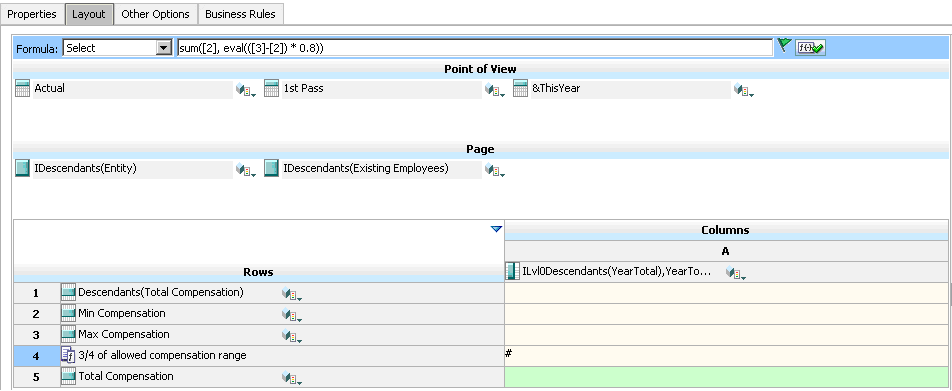
승인 단위의 이관을 중지하는 데이터 검증 규칙:
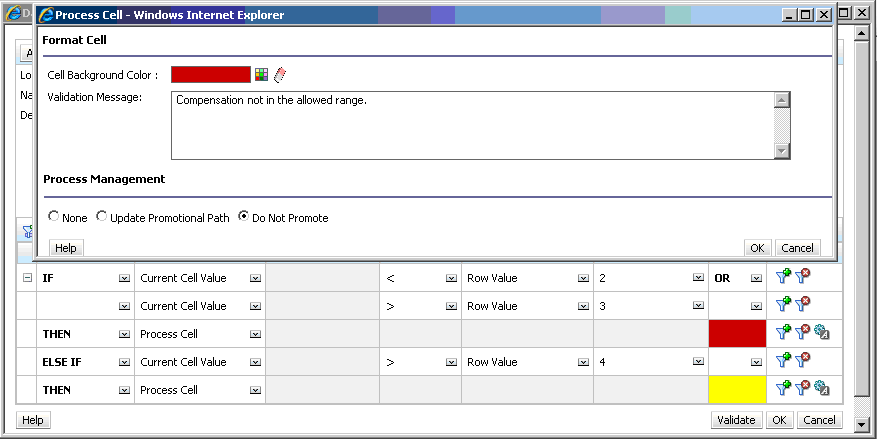
인적 자원 관리자를 검토자로 추가하는 데이터 검증 규칙:
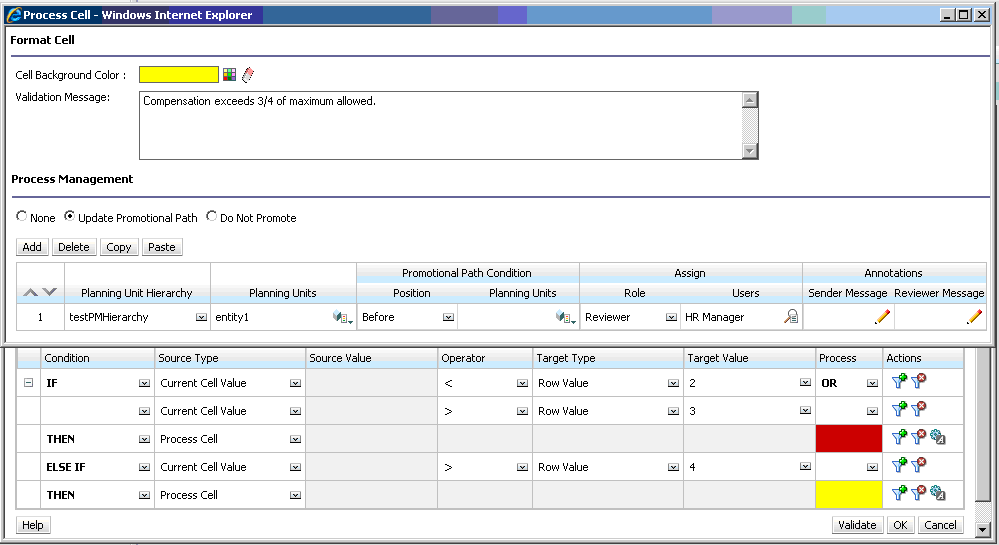
데이터 검증이 적용되고 검증 메시지가 표시된 데이터 입력 시 양식: